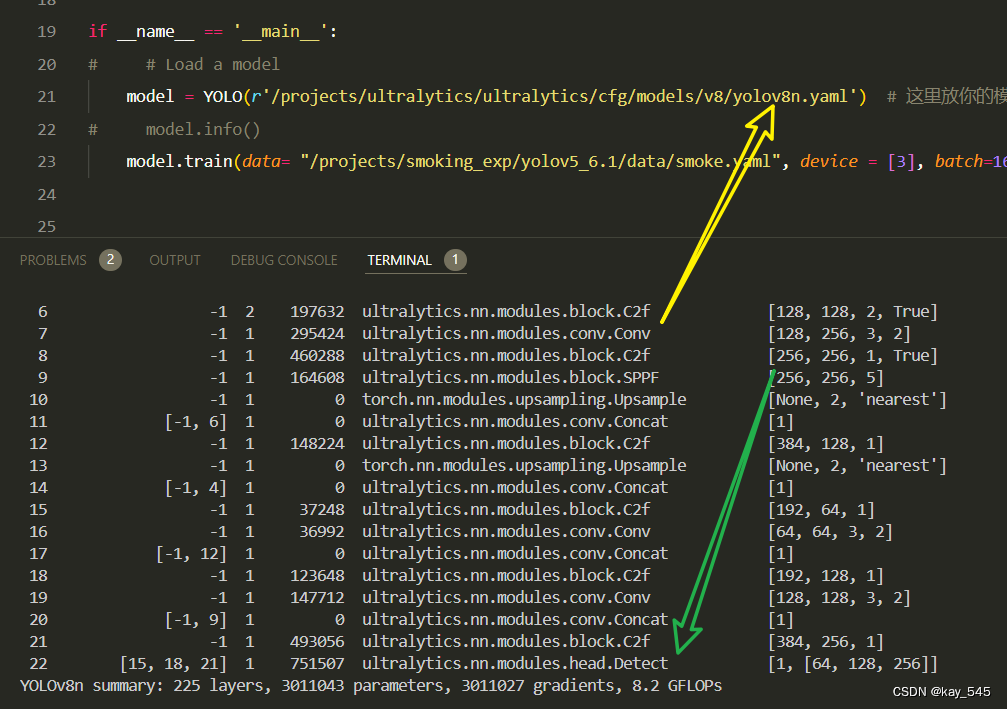Yarn 是由 Facebook (现 Meta) 开发的包管理工具。
今天,我将介绍如何使用 Yarn。
目录
Yarn 的官方网站
关于安装
版本确认
开始一个新项目(创建 package.json 文件)
安装软件包
升级包
运行脚本
执行包的命令
卸载包
总结
Yarn 的官方网站
Yarn的官方网站如下:
Home page | YarnYarn, the modern JavaScript package manager![]() https://yarnpkg.com/
https://yarnpkg.com/

关于安装
Yarn官方推荐使用Corepack进行管理。Corepack是一个可以管理pnpm和Yarn等包管理器的工具。
在Node.js版本为v16.10及以上的环境中,Corepack通常已经预装。如果你还没有安装Node.js,可以参考相关安装指南来安装。

如果使用 nodebrew 安装 Node.js,在我的环境中会出现错误,导致无法使用 yarn 命令。
那么,我们可以查看是否可以使用 corepack 命令。请执行以下命令来显示帮助信息。
$ corepack -h如果显示了命令的用法说明,那么就可以使用 corepack 命令。此外,yarn 无需通过 npm 安装,只需使用 corepack enable 命令启用即可。
接下来,请使用以下命令来启用包管理器(可能需要以管理员权限运行)。
$ sudo corepack enable如果不以管理员权限运行,可能会出现类似以下的错误,请注意:
$ corepack enable
Internal Error: EACCES: permission denied, symlink '../lib/node_modules/corepack/dist/pnpm.js' -> '/usr/local/bin/pnpm'
Error: EACCES: permission denied, symlink '../lib/node_modules/corepack/dist/pnpm.js' -> '/usr/local/bin/pnpm'这样一来,就可以使用 yarn 命令了。
$ yarn -v
4.3.1版本确认
刚才执行的 yarn -v 是用于检查 Yarn 版本的命令。
可以使用以下命令来确认 Yarn 的版本:
$ yarn --version
4.3.1上面的命令可以简化为如下形式:
$ yarn -v
4.3.1开始一个新项目(创建 package.json 文件)
开始一个新项目时,会创建 package.json 文件。package.json 文件描述了项目(即将创建的包)的相关信息。
package.json 文件中包含的信息包括:
- 项目名称(包名)
- 版本
- 项目(包)的描述
- 许可证
- 使用的依赖包
package.json 文件可以通过以下命令创建:
$ yarn init然后会显示一些问题,您需要输入相应的信息。不过,您也可以在之后随时修改这些信息。如果您不打算公开这个包,也不需要特别在意这些问题,可以直接按下 Enter 键(Return 键)跳过。
另外,您可以使用 -y 选项,这样会默认同意所有问题,相当于每个问题都按了 Enter(Return)。
$ yarn init -y如果您不打算公开这个包,为了防止意外公开,可以在 package.json 文件中添加 "private": true。这可以确保包不会被意外发布。
另外,您可以使用 -p 选项,这样可以方便地将 "private": true 添加到 package.json 文件中。
$ yarn init -p当然,您也可以同时使用 -y 和 -p 选项。这会在默认接受所有问题的同时,将 "private": true 添加到 package.json 文件中,以防止意外发布。
$ yarn init -yp安装软件包
使用 Yarn 安装包时,可以使用 yarn add 命令。这个命令会将指定的包添加到项目中,并更新 package.json 文件和 yarn.lock 文件。具体使用方法如下:
$ yarn add [包名]例如,要安装 bootstrap包,可以运行:
$ yarn add bootstrap这样,Yarn 会下载并安装该包及其依赖项。
要指定安装包的版本,可以在包名后面加上 @ 和版本号。例如,如果你想安装特定版本的包,例如 lodash 4.17.21,可以使用以下命令:
$ yarn add 包名@版本例如,如果想安装 Bootstrap 的版本 5.0.2,可以使用以下命令:
$ yarn add bootstrap@v5.0.2要安装仅在开发时使用的包,可以使用 --dev 选项。例如,如果您想安装一个开发环境中使用的工具或库,可以运行以下命令:
$ yarn add --dev sass或者,可以简写为 -D。这个选项同样用于安装开发时使用的包。
$ yarn add -D sass
如果环境发生变化或需要重新安装依赖,可以使用 package.json 中列出的包来批量安装。这通常在项目迁移到新环境或新的开发人员加入项目时使用。
在 package.json 文件所在的目录中,运行以下命令:
$ yarn install或者,只需运行 yarn 命令,也可以完成相同的安装效果。这会根据 package.json 文件中的依赖项信息自动安装所有必要的包。Yarn 会检查并下载这些包的适当版本,以确保项目所需的环境正确配置。
$ yarn升级包
要升级包,可以使用 yarn upgrade 命令。这会升级 package.json 中列出的所有包到符合其指定版本范围的最新版本。
要升级所有的包,可以使用以下命令:
$ yarn upgrade要将所有包升级到最新版本,可以使用 --latest 选项。命令如下:
$ yarn upgrade --latest要指定升级的包,可以使用以下命令格式:
$ yarn upgrade 包名另外,还可以指定要升级的版本。
$ yarn upgrade 包名@版本例如,如果您想将 Bootstrap 升级到版本 5.2.3,可以使用以下命令:
$ yarn upgrade bootstrap@v5.2.3这样会将项目中的 Bootstrap 包升级到指定的 5.2.3 版本。
运行脚本
您可以在 package.json 中预先编写脚本,然后执行它们。
首先,将以下内容添加到您的 package.json:
{
"name": "sample_project",
"version": "1.0.0",
"main": "index.js",
"license": "MIT",
"private": true,
"scripts": {
"say": "echo hello"
},
"dependencies": {
"bootstrap": "^5.2.3"
},
"devDependencies": {
"sass": "^1.56.1"
}
}要执行脚本,请使用 yarn run。
$ yarn run say
yarn run v4.3.1
$ echo hello
hello
✨ Done in 0.03s.省略 run 也会执行相同的操作。
$ yarn say
yarn run v4.3.1
$ echo hello
hello
✨ Done in 0.03s.执行包的命令
使用 yarn run 也可以执行已安装包的命令。
例如,要显示刚才安装的 Sass 的版本,请使用以下命令:
$ yarn run sass --version省略 run 也会执行相同的操作。
$ yarn sass --version另外,通过使用之前介绍的脚本,您可以预先编写 Sass 的命令,使执行变得更加简单。
{
"name": "sample_project",
"version": "1.0.0",
"main": "index.js",
"license": "MIT",
"private": true,
"scripts": {
"build:sass": "sass --no-source-map src/sass/:dist/css/"
},
"dependencies": {
"bootstrap": "^5.2.3"
},
"devDependencies": {
"sass": "^1.56.1"
}
}可以使用以下命令来执行:
$ yarn run build:sass或者省略run
$ yarn build:sass卸载包
可以使用以下命令卸载包。
$ yarn remove 包名例如,要卸载 Bootstrap,可以使用以下命令:
$ yarn remove bootstrap总结
Yarn 是由 Facebook (Meta) 开发的,可以替代 npm 的包管理器。
通过安装 Node.js,可以使用 corepack,并通过 corepack 允许使用 Yarn。
Yarn 的使用方法与 npm 非常相似,因此学习时间很短,可以很快上手。




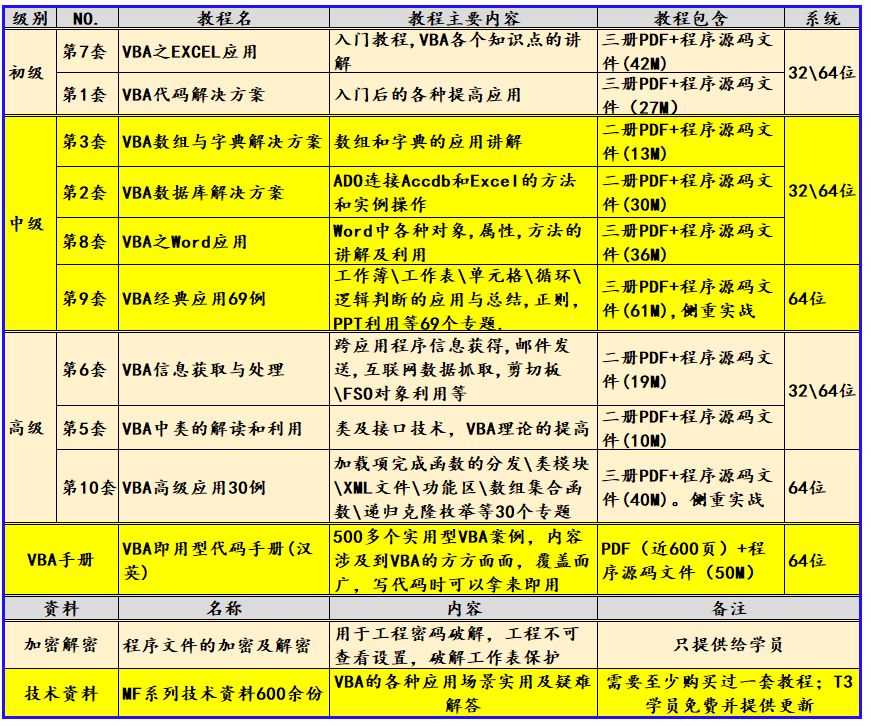



![[C++] vector入门迭代器失效问题详解](https://img-blog.csdnimg.cn/img_convert/269106ea6005aaac36e605806c9e19fb.png)